Cara menggunakan mode split screen pada Google Pixel 2 & 2 XL , Begini caranya
Cara menggunakan mode split screen pada Google Pixel 2 & 2 XL , Begini caranya - Di luar kotak, Google Pixel 2 dan 2 XL dapat menjalankan dua aplikasi sekaligus. Sayangnya, mode split screen bisa sedikit membingungkan untuk digunakan. Dasar-Dasar artikel Android ini akan memandu Anda melalui cara membagi layar Pixel 2 dan menggunakan dua aplikasi sekaligus .
Langkah-langkah untuk menggunakan mode split-screen pada Google Pixel 2 & 2 XL
Langkah-langkah untuk menggunakan mode split-screen pada Google Pixel 2 & 2 XL
- Split-screen dari homescreen
- Split-layar dari dalam aplikasi lain
- Beralih aplikasi
- Keluar dari mode layar terpisah
1. Split-screen dari homescreen
Cara termudah untuk menggunakan mode layar terpisah adalah telah membuka kedua aplikasi yang ingin Anda jalankan secara bersamaan dan menjalankannya di latar belakang. Dari homescreen, yang harus Anda lakukan hanyalah mengetuk tombol aplikasi Terbaru. Dari sana, tekan lama aplikasi yang ingin Anda jalankan di bagian atas layar dan seret ke bagian atas layar.
Dari situ, Anda bisa memilih aplikasi kedua yang ingin Anda gunakan saat berada dalam mode layar terpisah. Setelah keduanya berjalan, Anda dapat menyentuh dan menyeret titik putih kecil yang ditemukan di antara dua aplikasi dan menyeretnya ke atas dan ke bawah. Ini akan menyesuaikan jumlah layar real estat yang dimiliki setiap aplikasi.
Gunakan gambar di bawah ini untuk membantu Anda jika tersendat di tengah proses.
2. Split-screen dari dalam aplikasi lain
Jika Anda sudah memiliki aplikasi yang berjalan dalam mode layar penuh, Anda dapat menambahkan aplikasi kedua ke bagian bawah layar dengan menekan lama pada tombol Recent apps. Dari situ, pilih aplikasi yang diinginkan yang ingin Anda pisahkan dengan layar.
3. Berpindah aplikasi
Jika Anda sudah menggunakan mode layar terpisah, Anda dapat dengan cepat mengubah aplikasi yang digunakan di bagian bawah layar. Sayangnya, tidak mungkin menukar aplikasi teratas tanpa keluar dari mode layar terpisah dan memulai lagi dari awal.
Meskipun kedua aplikasi ada di layar, ketuk ikon yang telah menggantikan tombol Apl terkini. Melakukan hal ini akan memunculkan korsel aplikasi yang dibuka sebelumnya yang dapat Anda pilih.
Jika Anda ingin membuka aplikasi yang sama sekali baru dan menggunakannya sebagai item kedua dalam mode layar terpisah, setelah Anda membuka korsel, ketuk tombol beranda. Proses ini akan meminimalkan aplikasi utama dan membawa Anda kembali ke layar awal Anda. Dari sini, Anda dapat memilih aplikasi terinstal Anda.
Meskipun kedua aplikasi ada di layar, ketuk ikon yang telah menggantikan tombol Apl terkini. Melakukan hal ini akan memunculkan korsel aplikasi yang dibuka sebelumnya yang dapat Anda pilih.
Jika Anda ingin membuka aplikasi yang sama sekali baru dan menggunakannya sebagai item kedua dalam mode layar terpisah, setelah Anda membuka korsel, ketuk tombol beranda. Proses ini akan meminimalkan aplikasi utama dan membawa Anda kembali ke layar awal Anda. Dari sini, Anda dapat memilih aplikasi terinstal Anda.
4. Keluar dari mode split screen
Cara termudah untuk keluar dari mode split-screen adalah dengan terlebih dahulu menemukan titik putih di antara dua aplikasi yang terbuka. Maka yang perlu Anda lakukan adalah menarik pembagi tengah sampai ke bagian bawah layar. Setelah itu, Anda akan ditinggalkan dengan posisi aplikasi teratas yang terbuka.
Itulah artikel tentang Cara menggunakan mode split screen pada Google Pixel 2 & 2 XL, Jika Anda memiliki pertanyaan, pastikan untuk meninggalkannya di bagian komentar di bawah ini.

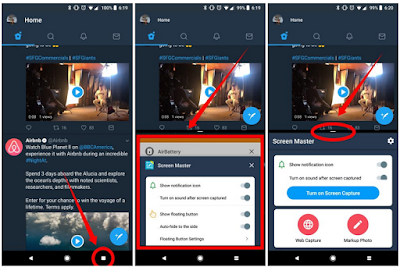
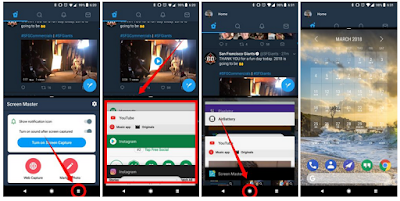





Post a Comment for "Cara menggunakan mode split screen pada Google Pixel 2 & 2 XL , Begini caranya"